WSDL视图
WSDL视图(参见下方截图)提供了一个以图形方式编辑WSDL 1.1和WSDL 2.0文档的界面。当WSDL文档处于活动状态并单击“WSDL视图”选项卡时,WSDL视图将可用。WSDL文档的结构和组件是用图形设计机制在主窗口中创建的,并且可以在输入助手中进行其他的编辑。
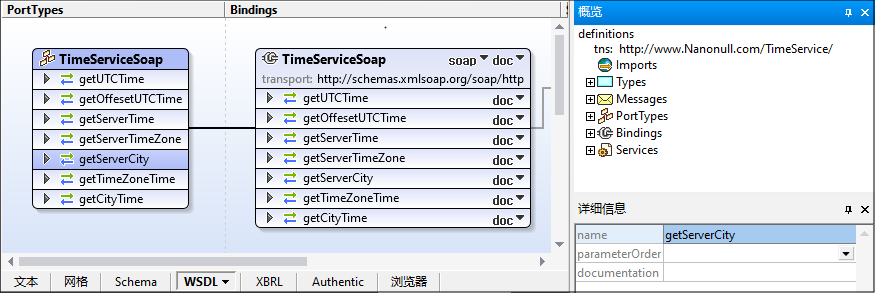
本节的小节中对主窗口(由端口类型(WSDL 1.1)或接口(WSDL 2.0)、绑定和服务部分组成)以及输入助手(概览和详细信息)进行了描述。(有关如何处理项目的说明,请参见项目菜单。)
WSDL视图中可用的功能
WSDL视图提供以下功能:
•在主窗口中用图形方式显示所有WSDL元素,按端口类型(WSDL 1.1)或接口(WSDL 2.0)、绑定和服务分组。
•使用拖放对WSDL元素进行直接操作。
•添加、追加和删除图形视图(上下文相关菜单)中可见的WSDL元素。
•在“详细信息”输入助手中输入和编辑值。
•根据W3C工作草案进行WSDL验证。
•在WSDL文档中导入或嵌入XML Schema。
•切换到Schema视图以编辑Schema。
•在WSDL视图中编辑Schema类型。
•以MS Word或HTML格式生成WSDL文档。
•在主窗口中生成WSDL文档的图表(PNG图像)。
•打印WSDL窗口中的视图。
查看文件
请注意以下要点:
•当您打开WSDL文件时,该文件将自动在WSDL视图中打开。
•您还可以在文本视图和增强型网格视图中查看WSDL文档。为此,请单击相应的选项卡。
•如果WSDL文件包含对XML Schema的引用,则可以通过选择菜单命令WSDL | 类型 | 在Schema视图中编辑Schema来查看和编辑该Schema。该文件将在Schema视图中打开。
•如果关联的Schema文件已打开,则不允许更改WSDL文件的视图(例如,从WSDL视图更改为文本视图)。在尝试更改WSDL文件的视图之前,请确保您已保存对Schema文件所做的更改并关闭该文件。
有两个输入助手可以帮助您编辑WSDL文档:概览和详细信息。您可以通过双击标题栏来停靠/取消停靠这两个输入助手。停靠时,可以通过单击标题栏中的图钉图标来激活自动隐藏功能。自动隐藏时,输入助手将最小化为应用程序窗口边缘的选项卡。自动隐藏的输入助手可以通过从边缘将其推出(通过将鼠标悬停在其选项卡上)并单击标题栏中的图钉图标来重新停靠。
另请参阅:有关处理WSDL文档的更多信息,请参阅WSDL教程和WSDL菜单。